¡iMyFone D-Back, el mejor alternativa a la recuperación despacia de iCloud!
Admite la visualización o recuperación rápida de datos de iCloud, solo se necesitan unos pocos pasos sencillos, proporciona vista previa gratuita y recuperación opcional. Sin límite de datos.
iCloud es conocido como el sistema de guardado más seguro del mundo. Práctica y fácil de usar, la nube de Apple permite a cualquiera conservar sus datos. Sin embargo, aún es signalizado que hacen falta horas para restaurar las antiguas copias de seguridad de iCloud, lo que repele a ciertos usuarios de utilizarlo.

En este artículo, explicamos porqué restaurar de iCloud tarda mucho al igual que varios métodos para solucionar el problema usando una herramienta alternativa para facilitarse la vida.
- 1. ¿Por qué restaurar de iCloud tarda mucho tiempo?
- 2. ¿Cómo arreglar el problema de la restauración lenta de iCloud?
- 2.1. Detener la restauración iPhone
- 2.2. Eliminar los guardados antiguos
- 2.3. Evitar los guardados inútiles
-
3. Herramienta alternativa para restaurar de iCloud de manera rápida [Segura, sin pérdida de datos]

¿Por qué restaurar de iCloud tarda mucho tiempo?
¿Restaurar copia de iCloud tarda mucho tiempo? Es una situación que a menudo resulta bastante molesta mientras esperamos que se carguen los datos. La restauración muy larga de iPad y iPhone suele ser causada por problemas internos de su aparato.
Consejo: Si desea restaurar rápidamente los datos de icloud, puede saltar directamente aquí.
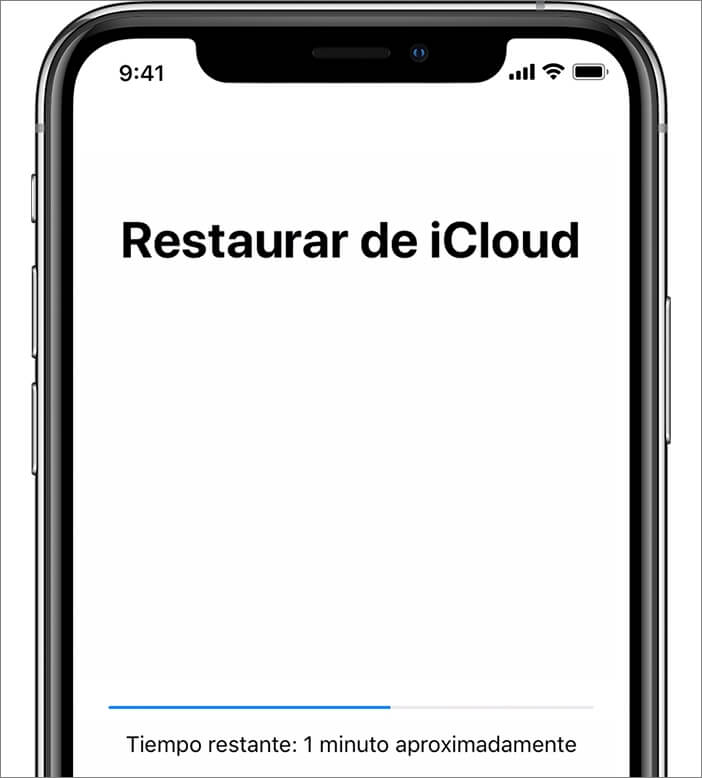
1 - Conexión mala a Internet: La conexión a Internet juega un gran rol en este caso, ya que mientras más lenta o inestable es, más tiempo tomará la restauración de los datos guardados en la nube.
2 - Los archivos son muy grandes: El tamaño de los datos igualmente se considera como uno de los motivos principales para la lentitud de restauración de las copias de seguridad de iCloud. En efecto, mientras más grandes son los datos, más tiempo se necesitará para restaurarlos.
3 - Flujo de datos para restaurar en el mismo momento: Si durante el proceso de restauración de los datos iCloud también se están restaurando los parámetros, archivos multimedia, las aplicaciones y los mensajes todos al mismo tiempo, es normal que el proceso dure más tiempo.
¿Cómo arreglar el problema de la restauración lenta de iCloud?
Hay varias formas de arreglar una restauración de copia de seguridad de iCloud que parezca interminable. Aquí hemos seleccionado los 3 mejores métodos de hacerlo probados una y otra vez.
1 Detener la restauración iPhone
¿Quiere restaurar las copias de su iPhone, pero la procedura está tomando un sinfín de tiempo? A lo mejor se habrá producido algún fallo o error. La primera cosa que hacer en este caso es detener el proceso. Si la restauración se ha bloqueado, hay que ponerle fin manualmente.
Para detener la restauración de forma manual, hace falta:
Vaya a los "Ajustes".
Desplace la página hacia abajo y abrir "iCloud".
Haga clic en "Copia de seguridad" dentro del menú de iCloud.
Haga clic en "Detener restauración del iPhone".
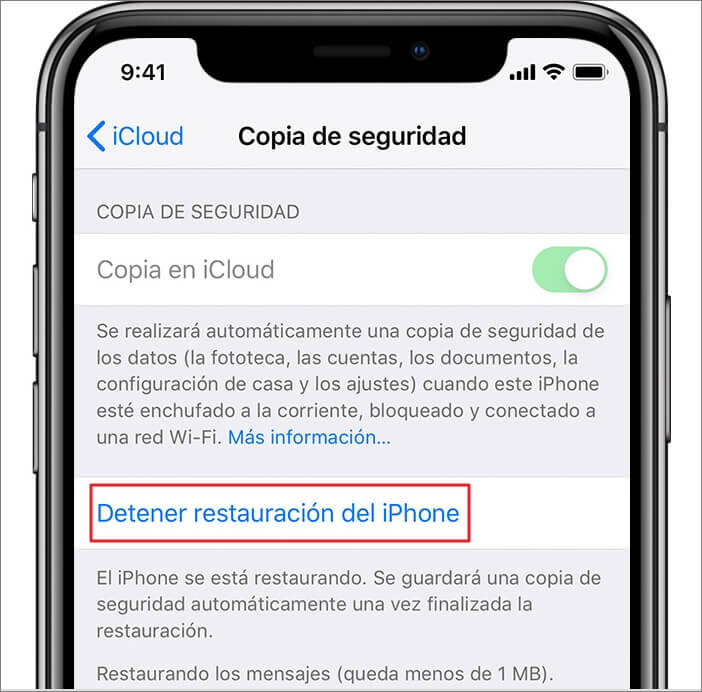
2 Eliminar los guardados antiguos
Eliminar los datos antiguos que hayan sido guardados es uno de los mejores métodos para evitar la ralentización del dispositivo durante el proceso de restauración.
Aquí es cómo eliminar los datos:
Vaya a "Ajustes" y haga clic en "iCloud" > "Gestionar almacenamiento".
Va a mostrarle el almacenamiento de todos los datos. Con un clic en "Eliminar datos", ya está.
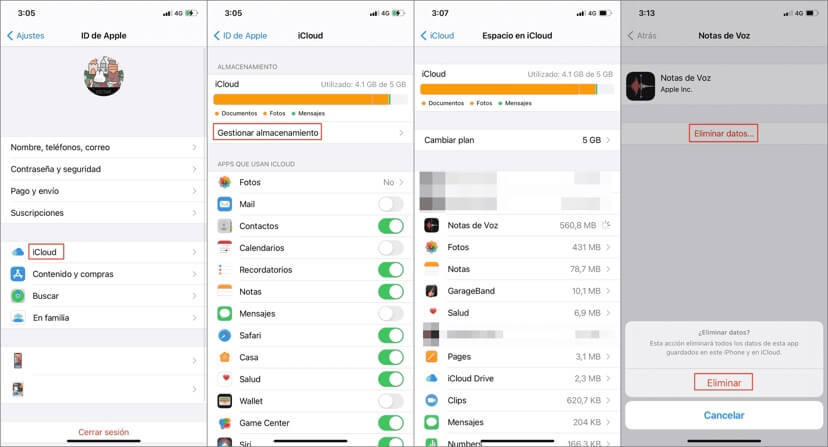
3 Evitar los guardados inútiles
Ciertos datos simplemente no valen la pena guardar en su iPhone. Para acelerar el proceso de guardado iCloud, intente no guardar datos innecesarios.
Vaya a los "Ajustes" > "Apps que usan iCloud", y desactive la sincronización de copia de seguridad que sea inútil.
Herramienta alternativa para restaurar de forma selectiva de iCloud
¿Le resulta imposible restaurar su iPhone? ¿La restauración de los datos no tiene fin? Es bueno saber que además de los métodos mencionados arriba, también existe un recuperador de datos iphone D-Back. Es un software de restauración de copias de seguridad de iCloud profesional en iPhone.
Sencillo y fácil de usar, este software permite la recuperación de datos perdidos como fotos, contactos, videos, etc. Y permite la restauración selectiva de las copias de seguridad de iCloud en su teléfono. Con este programa se pueden seleccionar varias carpetas para guardar en una computadora.
- 2 métodos para recuperar datos iPhone desde iCloud: desde la cuenta de iCloud o de las copias de seguridad de iCloud.
- Admite recuperar más de 18 tipos de datos en iCloud, incluidas fotos, videos, (i) mensajes, contactos,notas, recordatorios, calendarios, etc.
- Proporciona una vista previa gratuita, puede obtener una vista previa del contenido del archivo específico directamente en la computadora y restaurar selectivamente a su computadora o teléfono móvil.
- Recupera datos de aplicaciones de terceros sin contraseña. Puede usar las aplicaciones directamente con su estado de inicio de sesión anterior.
Cómo restaurar de iCloud con iMyFone D-Back:
Paso 1: Instale e inicie iMyFone D-Back. Active el modo "Recuperar de iCloud" y seleccione "iCloud".
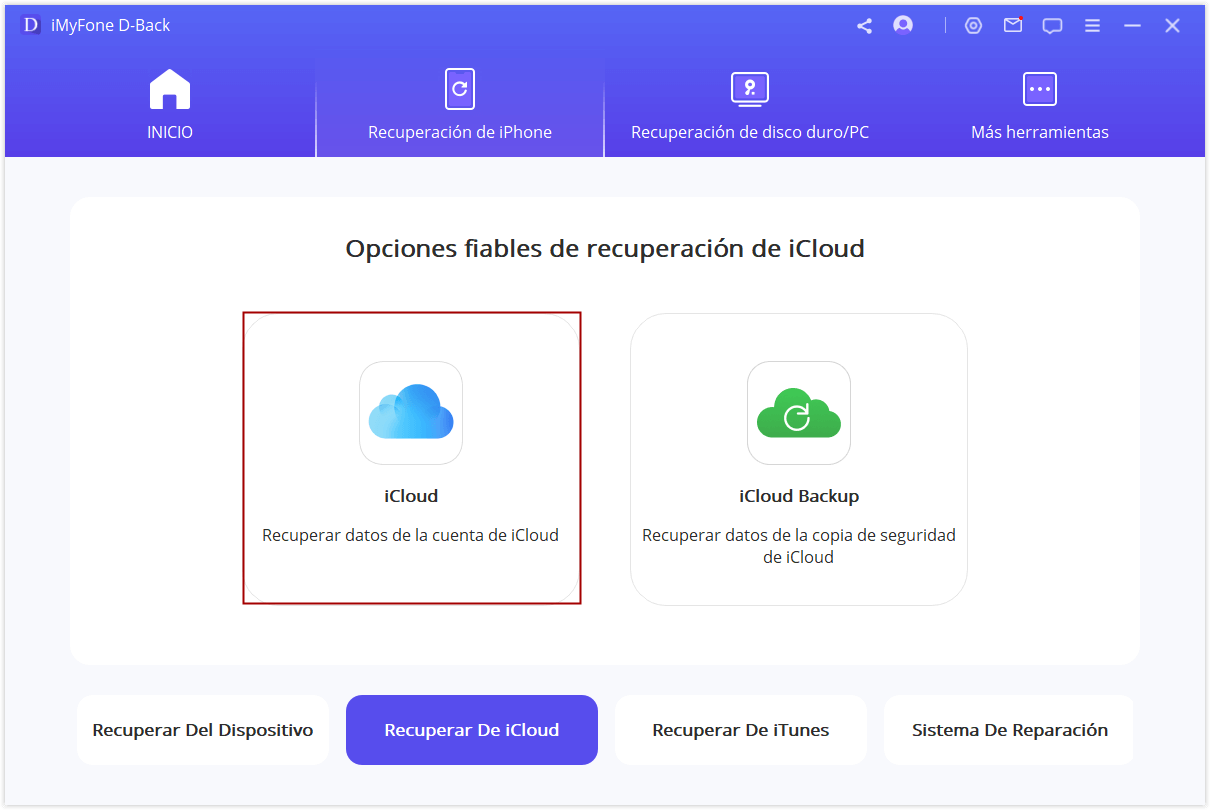
Paso 2: Ingrese la identificación y la contraseña de Apple para restaurar una copia de iCloud.
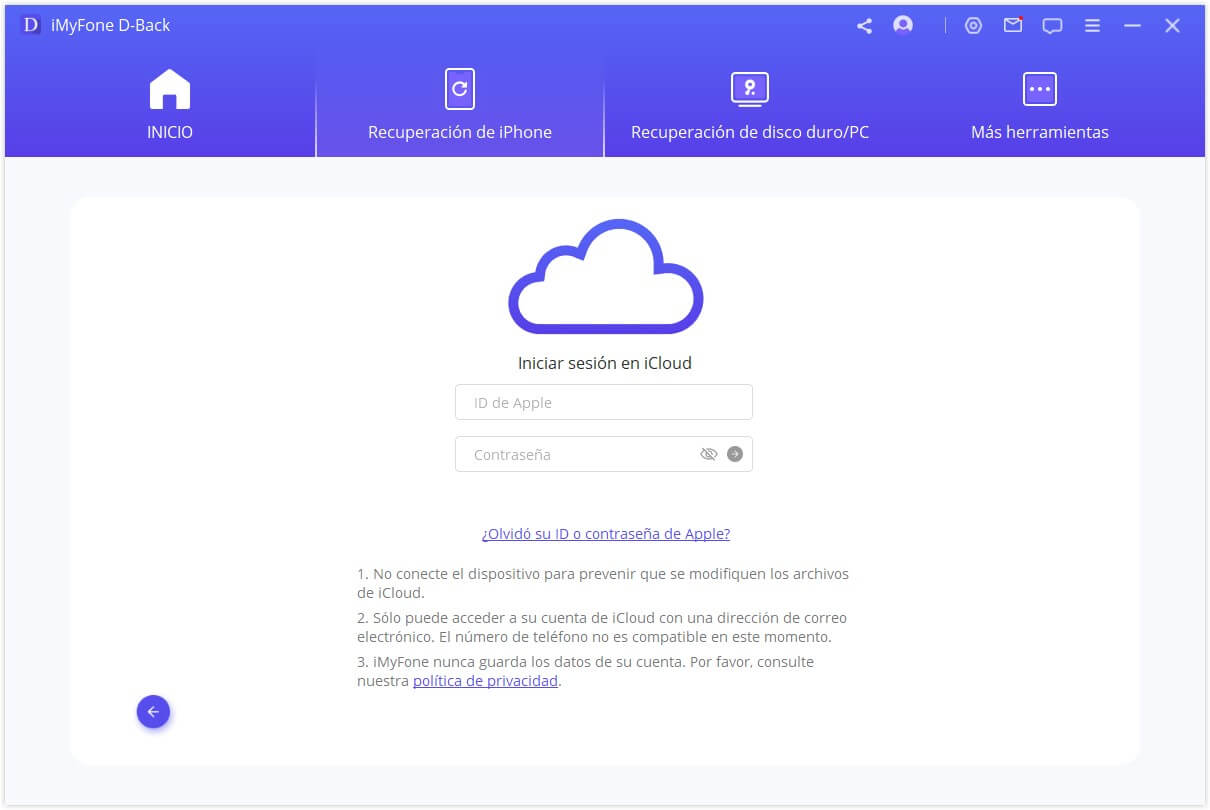
Paso 3: Elija la copia de seguridad de iCloud para restaurar y aguarde el reinicio. Se recomienda elegir la versión más reciente para restaurar. Haga clic en "Escanear".
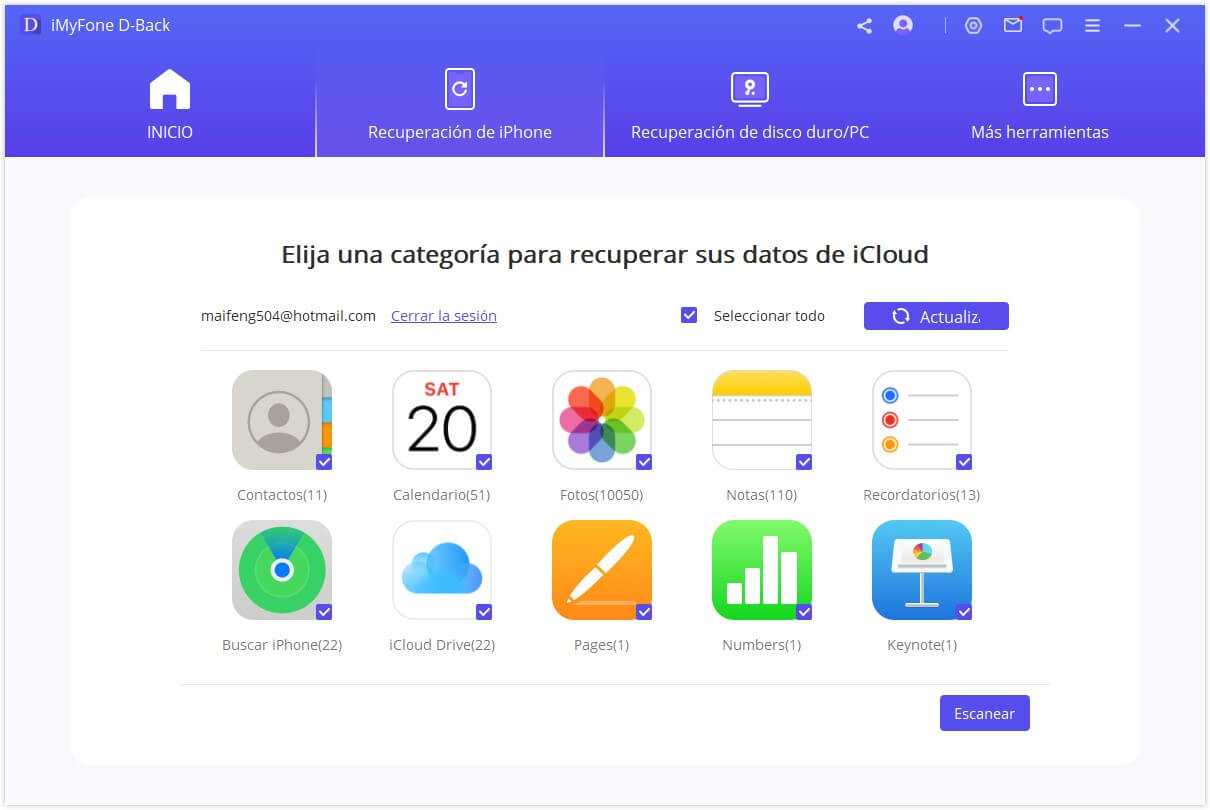
Paso 4: Siga las instrucciones en la pantalla para configurar el iPhone y terminar el proceso de recuperación. Todos los archivos almacenados en iCloud se pueden recuperar por completo en iPhone, donde usted puede confirmar si todo salió bien con la recuperación y la sincronización en iMyFone D-Back.
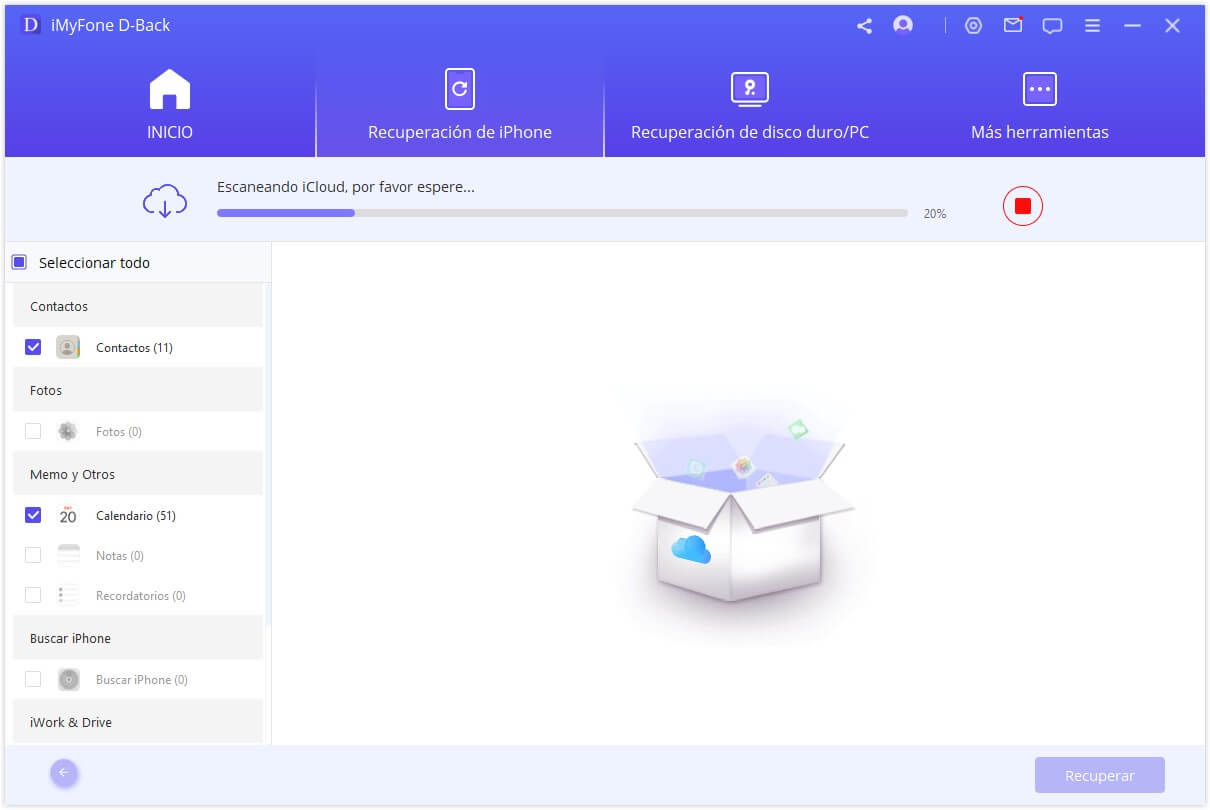
[Vídeo Tutorial] Cómo recuperar los datos de una copia de seguridad de iCloud
Conclusión
En este artículo hemos presentado algunos problemas y fastidios con los que se encuentran los usuarios de iPhone al intentar restaurar sus copias de seguridad de iCloud. En cualquier caso, existen diversos métodos para evitar que el proceso de restauración de copia de seguridad tome más tiempo de lo necesario.
Sin embargo, el software iMyFone D-Back permite la restauración fácil de todos sus datos perdidos en tan solo unos clics, ¡así que descargue y pruébelo por sí mismo hoy gratis!


